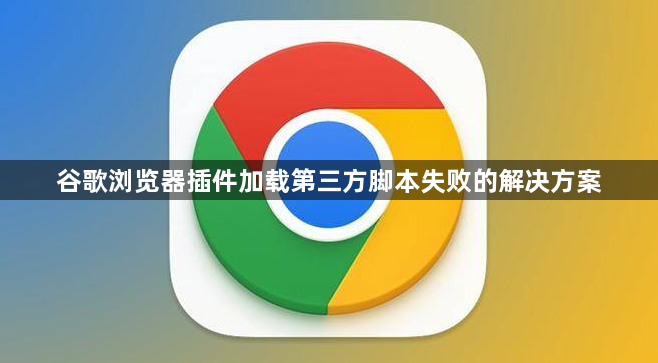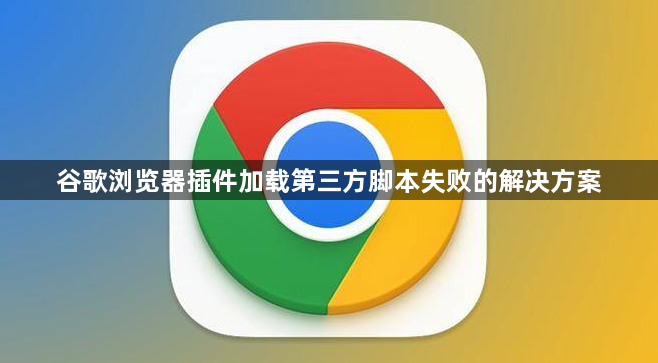
以下是谷歌浏览器插件加载第三方脚本失败的解决方案:
一、检查网络连接与服务器状态
1. 确认网络连接:确保设备已正常连接网络,可以尝试打开其他网页或进行网络相关的操作,如使用即时通讯工具发送消息等,以检查网络是否通畅。若网络不稳定或中断,可能导致插件加载第三方脚本失败,此时可尝试切换网络,如从Wi-Fi切换到移动数据网络,或者重启路由器、调整网络设置等。
2. 查看服务器状态:如果插件依赖特定的服务器来获取第三方脚本,需要确认该服务器是否正常运行。可以通过访问相关服务器的官方网站、查看其官方公告或使用在线工具来检查服务器的状态。若服务器出现故障或维护中,需等待服务器恢复正常后再次尝试加载插件。
二、检查浏览器设置与安全策略
1. 启用JavaScript:谷歌浏览器默认是开启JavaScript的,但可能因误操作或其他原因被禁用。进入浏览器的设置页面,在“隐私与安全”或类似的设置选项中,找到“网站设置”,然后选择“JavaScript”,确保其设置为“允许”。因为很多插件的第三方脚本都是基于JavaScript编写的,禁用JavaScript会导致脚本无法执行,从而影响插件的正常加载。
2. 调整安全设置:有时浏览器的安全设置过高,可能会阻止插件加载第三方脚本。在浏览器的设置中,找到“安全”或“隐私与安全”选项,查看相关的安全设置,如“站点设置”“内容设置”等。尝试将安全级别调整为适中,或者在“站点设置”中对特定插件的相关设置进行调整,允许其加载必要的脚本。但要注意,调整安全设置可能会带来一定的安全风险,需谨慎操作。
3. 清除浏览器缓存和Cookie:缓存和Cookie中可能存储了过时或损坏的插件相关数据,导致加载失败。点击浏览器右上角的三个点(菜单按钮),选择“更多工具”,然后点击“清除浏览数据”。在弹出的窗口中,选择“缓存的图片和文件”以及“Cookie及其他网站数据”,然后点击“清除数据”。清除完成后,重新加载插件,看是否能够正常加载第三方脚本。
三、检查插件本身的问题
1. 更新插件:插件可能存在版本过低、兼容性问题或已知的漏洞,导致无法正确加载第三方脚本。进入浏览器的扩展程序管理页面,通常可以通过点击右上角的三个点(菜单按钮),选择“更多工具”,然后点击“扩展程序”来打开。在扩展程序列表中,找到对应的插件,检查是否有“更新”按钮,如有则点击更新插件到最新版本。更新后的插件可能会修复之前存在的脚本加载问题。
2. 重新安装插件:插件文件可能在下载或安装过程中损坏,造成加载第三方脚本失败。先将该插件从浏览器中移除,可以在扩展程序管理页面中找到插件,点击“移除”按钮。然后重新从官方渠道或可靠的来源下载插件,并按照正确的安装步骤进行安装。安装完成后,再次尝试加载插件,查看问题是否解决。
3. 检查插件权限:某些插件可能需要特定的权限才能加载第三方脚本,如访问特定网站、读取本地文件等权限。在扩展程序管理页面中,点击插件详情,查看其所需的权限,并确保在安装时授予了这些权限。如果权限不足,可能会导致脚本加载不完全或失败。
四、排查第三方脚本的问题
1. 检查脚本来源:确保第三方脚本的来源可靠,避免使用来自不可信网站或未知开发者的脚本。不可靠的脚本可能存在恶意代码、错误或不兼容的问题,导致插件加载失败。尽量从官方插件市场或其他知名、可信赖的资源平台获取脚本。
2. 查看脚本兼容性:不同的插件和第三方脚本可能有各自的兼容性要求,例如适用的浏览器版本、操作系统等。检查脚本的文档或说明,确认其与当前使用的谷歌浏览器版本和设备操作系统是否兼容。如果不兼容,可能需要寻找替代的脚本或升级浏览器、操作系统等相关软件。
总的来说,通过以上步骤和方法,您可以有效地解决谷歌浏览器插件加载第三方脚本失败的问题,提升浏览体验和工作效率。